edge浏览器怎么分享网页 win10浏览器edge如何通过邮件分享当前网页
时间:2023-12-16 来源:互联网 浏览量:
随着科技的不断进步,现代人们对于信息的获取和分享越来越依赖互联网,作为Win10系统的默认浏览器,Edge浏览器以其简洁的界面和强大的功能深受用户喜爱。在Edge浏览器中,通过邮件分享当前浏览的网页成为了一种方便快捷的操作。无论是分享有趣的文章还是重要的资讯,Edge浏览器都可以轻松帮助用户将网页内容通过邮件分享给他人。接下来我们将详细介绍Edge浏览器如何实现这一功能,让您轻松掌握这一技巧。
方法如下:
1.点击任务栏浏览器图标,打开edge浏览器。
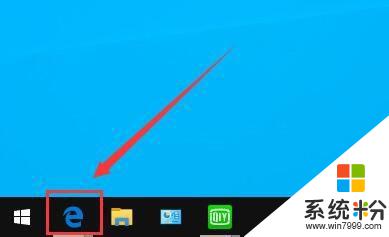
2.点击右上角三个逗点图标。
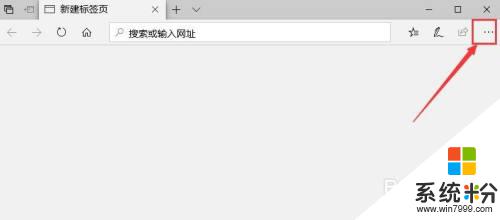
3.在展开的菜单里,点击更多工具选项的右侧扩展按钮。
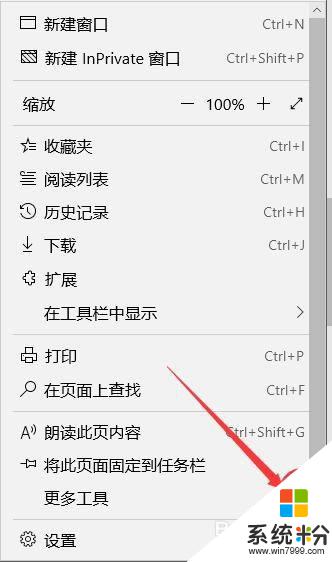
4.选择共享此页面。
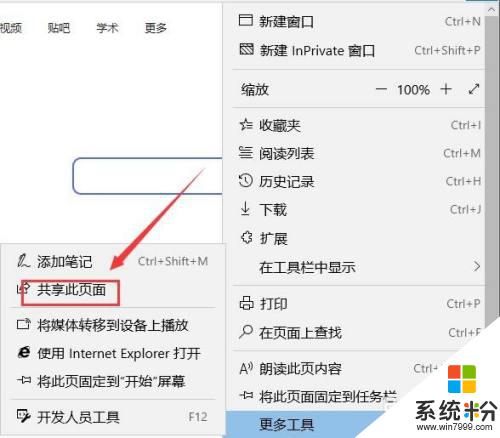
5.在分享页面选择分享的方式,可以选择邮箱或手机等选项。这里选择复制链接。
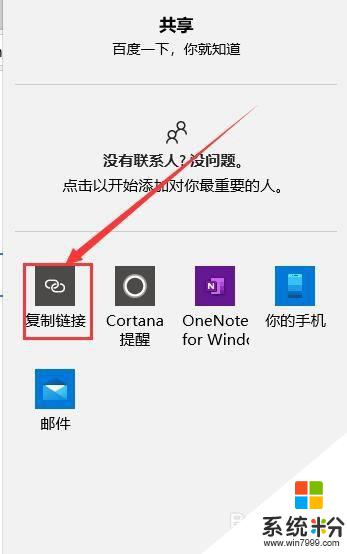
6.接下来就可以将链接复制给其他人,这里选择分享给qq好友。
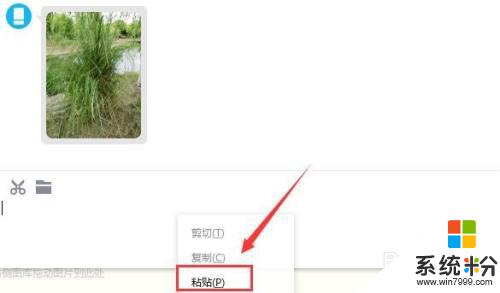
以上就是edge浏览器如何分享网页的全部内容,如果你遇到这种情况,可以尝试按照小编的方法解决,希望对大家有所帮助。
我要分享:
相关教程
- ·Win10系统Edge浏览器怎么设置只关闭当前标签页?
- ·Win10 Edge浏览器怎么打印网页?
- ·win10 edge无法访问网页 win10 Edge浏览器无法访问网页怎么办
- ·Win10如何修改edge主页?Edge浏览器设置主页的方法!
- ·Win10 Edge浏览器打不开网页怎么办?别的浏览器都可以打开
- ·Win10 14393 Edge浏览器收藏夹栏不能放网页怎么办?
- ·桌面文件放在d盘 Win10系统电脑怎么将所有桌面文件都保存到D盘
- ·管理员账户怎么登陆 Win10系统如何登录管理员账户
- ·电脑盖上后黑屏不能唤醒怎么办 win10黑屏睡眠后无法唤醒怎么办
- ·电脑上如何查看显卡配置 win10怎么查看电脑显卡配置
win10系统教程推荐
- 1 电脑快捷搜索键是哪个 win10搜索功能的快捷键是什么
- 2 win10系统老是卡死 win10电脑突然卡死怎么办
- 3 w10怎么进入bios界面快捷键 开机按什么键可以进入win10的bios
- 4电脑桌面图标变大怎么恢复正常 WIN10桌面图标突然变大了怎么办
- 5电脑简繁体转换快捷键 Win10自带输入法简繁体切换快捷键修改方法
- 6电脑怎么修复dns Win10 DNS设置异常怎么修复
- 7windows10激活wifi Win10如何连接wifi上网
- 8windows10儿童模式 Win10电脑的儿童模式设置步骤
- 9电脑定时开关机在哪里取消 win10怎么取消定时关机
- 10可以放在电脑桌面的备忘录 win10如何在桌面上放置备忘录
win10系统热门教程
- 1 如何把Win10开机密码取消? 取消Win10开机登陆密码的方法有哪些?
- 2 win10系统无法玩lol怎么办|win10玩不了lol的解决方法
- 3 win10系统磁盘占用100%怎么解决|win10磁盘满的解决方法
- 4win10改文件夹名字后开始菜单链接失效怎么解决? win10改文件夹名字后开始菜单链接失效怎么处理?
- 5笔记本用Win10好还是Win7好!win10、win7性能实测!
- 6Win10系统用优酷看视频很卡该怎么办?win10系统看视频很卡的解决方法!
- 7如何开启Win10内置Windows Defender广告拦截功能 怎么开启Win10内置Windows Defender广告拦截功能
- 8Win10流量统计怎么打开?win10流量监控方法!
- 9Win10系统dns配置错误怎么解决?Win10 dns出错的修复方法!
- 10Win10用户文件夹名更改方法(Win10用户文件夹中文改英文的方法)
最新win10教程
- 1 桌面文件放在d盘 Win10系统电脑怎么将所有桌面文件都保存到D盘
- 2 管理员账户怎么登陆 Win10系统如何登录管理员账户
- 3 电脑盖上后黑屏不能唤醒怎么办 win10黑屏睡眠后无法唤醒怎么办
- 4电脑上如何查看显卡配置 win10怎么查看电脑显卡配置
- 5电脑的网络在哪里打开 Win10网络发现设置在哪里
- 6怎么卸载电脑上的五笔输入法 Win10怎么关闭五笔输入法
- 7苹果笔记本做了win10系统,怎样恢复原系统 苹果电脑装了windows系统怎么办
- 8电脑快捷搜索键是哪个 win10搜索功能的快捷键是什么
- 9win10 锁屏 壁纸 win10锁屏壁纸设置技巧
- 10win10系统老是卡死 win10电脑突然卡死怎么办
